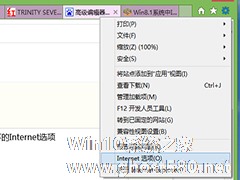-
Win8如何给开始屏幕磁贴分组命名
- 时间:2024-11-23 00:25:38
大家好,今天Win10系统之家小编给大家分享「Win8如何给开始屏幕磁贴分组命名」的知识,如果能碰巧解决你现在面临的问题,记得收藏本站或分享给你的好友们哟~,现在开始吧!
Win8的开始屏幕充满各种应用磁贴,为了使用便利,还可以添加系统管理工具磁贴。这样一来,开始屏幕就会杂乱无章,为了改变这一状态,我们可以给开始屏幕的磁贴分组命名,先来看看分组命名后的Win8开始屏幕吧。
已经分组命名的Windows8开始屏幕Metro应用磁贴
哦,你一定看到了不一样的地方,就是开始屏幕的两组Metro应用磁贴都被命了名,一组是“系统自带”,一组是“自己安装”,当然你也可以根据自己的需要任意命名。那么这是如何做到的呢?下面图文详解一下操作方法:
1.在Windows8开始屏幕右下角有一个类似减号的图标,如图:
Windows8开始屏幕右下角类似减号的图标
点击它,就会发现Windows8开始屏幕上的Metro应用磁贴都变小了,用鼠标右键点击左边的一组Metro应用磁贴,屏幕底部就会出现“命名组”按钮,如图:
鼠标右键点击Metro应用磁贴组,屏幕底部出现“命名组”按钮
3.点击“命名组”按钮,在弹出的对话框中填写上你想命名的名字,点击“确定”,如图:

在弹出的对话框中填写上组名称
4.你就会发现该组Metro应用磁贴已经被命名了,如图:

已经被命名的Metro应用磁贴组
电视广告上有句话叫:分类产生价值,垃圾变成资源。给开始屏幕分组命名后,Win8的开始屏幕就变得竟然有序,使用起来方便,看了心情也会舒坦。另外,使用同样的方法也可以给所有组的Metro应用磁贴命名。
以上就是关于「Win8如何给开始屏幕磁贴分组命名」的全部内容,本文讲解到这里啦,希望对大家有所帮助。如果你还想了解更多这方面的信息,记得收藏关注本站~
『Win10系统之家wwW.gHost580.net①独家②使用!』
相关文章
-

Win8的开始屏幕显示了各种内置应用和用户安装应用的磁贴,方便用户使用。其实,Win8开始屏幕只是默认显示应用磁贴,系统管理工具如磁盘清理、系统配置等也是可以显示在开始屏幕上,只是需要我们开启。如何操作呢?
1.在Win8开始屏幕界面,按Win+I快捷键或点击“设置”超级按钮,打开“设置”菜单。如图:
2.点击“设置”菜单中的“磁贴”选项,打开“磁贴”设置菜单... -
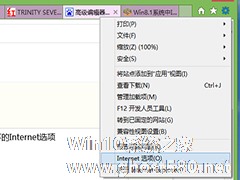
Win8开始屏幕启用了Win7所没有的应用磁贴。很多用户喜欢在开始屏幕的磁贴中打开应用,如IE。但是有用户发现,Win8开始屏幕的IE浏览器磁贴打开不了。如何解决呢?
1、打开桌面上的IE浏览器,选择IE工具菜单栏下的Internet选项。
2、然后切换到程序页面,勾选IE磁贴用于打开桌面上的InternetExplorer(T)
浏览器的inte... -

看到他人的Win8.1屏幕总觉得羡慕不已,自从Win8.1的“开始”屏幕可以以磁贴的形式呈现,很多朋友便充分地利用此点来布局美化自己的屏幕,羡慕之际何不来学习下布局的技巧呢?现在便马上分享给大家。
1、先看看“开始”屏幕,如下图所示。
2、添加磁贴:
单击“开始”屏幕下面的下箭头。
3、打... -

使用Win8.1正式版系统的用户都知道右键菜单中有个“固定到开始屏幕”选项,可以将你常用的程序图标固定到“开始屏幕”上。但某天你突然发现这选项不见了(如下图所示),该如何设置再将其显示呢?
方法如下:
1、在运行中输入:gpedit.msc回车来打开策略组编辑器;
2、然后在策略组中打开:用户配置——管理模板——开始菜单和任务栏;
3、...